Hide configuration client что это за программа
-
назначение или переназначение клиента во время установки посредством указания кода сайта Configuration Manager 2007 или присвоения ему значения AUTO для автоматического обнаружения сайта;
В случае автоматического назначения клиентов сайтам IP-адреса клиентов должны принадлежать границам сайта Configuration Manager 2007.
В случае назначения или переназначения клиента сайту с помощью групповой политики Windows, код сайта сохраняется в разделе реестра на клиентском компьютере. Для переназначения клиента другому сайту измените параметр групповой политики, чтобы обновить раздел реестра. Чтобы применить к клиентским компьютерам конфигурацию назначения, используйте административный шаблон групповой политики с именем ConfigMgr2007Assignment.adm, расположенный в папке TOOLSConfigMgrADMTemplates на установочном носителе Configuration Manager 2007.
| Изменить значение этого раздела реестра явным образом невозможно. |
Чтобы назначить сайт клиентскому компьютеру Configuration Manager 2007 во время установки или после нее, следуйте описанным ниже процедурам.
Review: ARM-V Desire
Назначение клиента сайту во время установки с помощью принудительной установки клиента
- В консоли Configuration Manager выберите System Center Configuration Manager / База данных сайта / Управление сайтом / – / Параметры сайта / Методы установки клиента.
- Щелкните правой кнопкой мыши элемент Принудительная установка клиента и выберите пункт Свойства, чтобы открыть диалоговое окно Свойства принудительной установки клиента.
- На вкладке Клиент введите в поле Параметры установки параметр командной строки SMSSITECODE, указав для него одно из следующих значений:
- SMSSITECODE=AUTO для автоматического назначения сайта Configuration Manager 2007;
Назначение клиента сайту во время установки с помощью командной строки
- Выполните инструкции раздела Установка вручную клиентов Configuration Manager и укажите программе client.msi одно из следующих значений параметра SMSSITECODE:
- SMSSITECODE=AUTO для автоматического назначения клиенту сайта Configuration Manager 2007;
Назначение клиента сайту после установки с помощью Configuration Manager
- В панели управления клиентского компьютера перейдите к консоли Configuration Manager, а затем дважды щелкните ее, чтобы открыть ее свойства.
- Перейдите на вкладку Дополнительно и в поле Назначено следующему коду сайта укажите код сайта для назначения клиенту.
| Чтобы автоматически узнать код локального сайта, нажмите кнопку Обнаружить. |
| Дополнительные сведения о параметрах в этом диалоговом окне см. в разделе Свойства Configuration Manager: вкладка «Дополнительно». |
Назначение клиента сайту после установки с помощью групповой политики Windows
- Импортируйте административный шаблон ConfigMgr2007Assignment.adm в новый или существующий объект групповой политики с помощью редактора, например редактора объектов групповой политики Windows.
- Откройте свойства импортированного параметра Настройка назначения сайта.
| Если свойства импортированного административного шаблона не видны, это может быть вызвано параметрами фильтра редактора групповой политики. Чтобы отобразить нужные свойства, установите менее жесткие параметры фильтрации. Например в диалоговом окне Фильтрация редактора объектов групповой политики, можно снять флажок Показывать только управляемые параметры политики. |
| Подробные сведения о групповых политиках Windows см. в документации к Windows Server. |
См. также
Задачи
Основные понятия
Источник: systemscenter.ru
PLUGIN HIDE PRO: SISTEMA DE BLOQUEIO DE /TAB E COMANDOS — PT-BR
Настройка защиты конечной точки на стороне клиента
В вашей организации может быть несколько автономных клиентов, которыми нельзя управлять или защищать с помощью Майкрософт конечной точки Configuration Manager. Без защиты конечных точек эти автономные клиенты уязвимы для потенциальных атак вредоносных программ. Чтобы защитить такие автономные клиенты, их можно настроить вручную с помощью Endpoint Protection, как описано в этом разделе.
Если клиент endpoint protection устанавливается на устройстве, которое не управляется Configuration Manager, для устройства может потребоваться лицензия на управление (ML).
Чтобы настроить Endpoint Protection на автономном клиенте вручную, выполните следующие действия:
- Создание политики защиты от вредоносных программ для автономного клиента
- Передача пакета установки клиента Endpoint Protection автономному клиенту
- Установка Endpoint Protection на автономном клиенте
Предварительные требования
Ниже приведены предварительные требования для настройки Endpoint Protection на автономном клиенте.
- У вас должен быть доступ к пакету установки клиента Endpoint Protection scepinstall.exe. Этот пакет можно найти в папке C:Program FilesМайкрософт Configuration ManagerClient.
- Убедитесь, что установлено обновление платформы защиты от вредоносных программ за январь 2017 г. для клиентов Endpoint Protection .
Создание политики защиты от вредоносных программ для автономного клиента
На этом шаге вы создадите настраиваемую политику защиты от вредоносных программ в консоли Configuration Manager, а затем перенесите ее в автономный клиент.
При создании политики защиты от вредоносных программ необходимо настроить источник обновления определений для поддержания актуальности определений политики в автономном клиенте. Вы можете настроить источник обновления определений как Майкрософт Обновление и Центр Майкрософт по защите от вредоносных программ, если автономный клиент подключен к Интернету. Кроме того, выберите сетевую папку в качестве источника распространения определений и периодически обновляйте его с помощью последнего пакета обновления определений.
Чтобы создать политику защиты от вредоносных программ для автономного клиента, выполните следующие действия:
- В консоли Configuration Manager щелкните Активы и соответствие.
- В рабочей области Активы и соответствие разверните узел Endpoint Protection, а затем щелкните Политики защиты от вредоносных программ.
- На вкладке Главная в группе Создать щелкните Создать политику защиты от вредоносных программ.
- В разделе Общие диалогового окна Создание политики защиты от вредоносных программ введите имя и описание политики.
- В диалоговом окне Создание политики защиты от вредоносных программ настройте параметры, необходимые для этой политики защиты от вредоносных программ, а затем нажмите кнопку ОК. Список параметров, которые можно настроить, см. в разделе Список параметров политики защиты от вредоносных программ.
Примечание. Для параметра Определение Обновления выберите Обновления распределено из Майкрософт Update и Обновления распределено из Центр Майкрософт по защите от вредоносных программ, если автономный клиент является подключено к Интернету.
Кроме того, выберите Обновления из общих папок UNC, чтобы распределить определения политики через общую сетевую папку. Затем добавьте один или несколько UNC-путей в расположение файлов обновлений определений в общей сетевой папке.
- В списке Политики защиты от вредоносных программ щелкните правой кнопкой мыши свою политику.
- Выберите Экспорт.
- Сохраните политику в формате XML, например standalone.xml.
Передача пакета установки клиента Endpoint Protection автономному клиенту
На этом шаге вы копируете пакет установки клиента Endpoint Protection (scepinstall.exe) с сервера Configuration Manager и переносите его в автономный клиент.
- Войдите на сервер Configuration Manager.
- Перейдите в папку Client папки установки Configuration Manager (C:Program FilesМайкрософт Configuration ManagerClient).
- Скопируйте scepinstall.exe.
- Перенесите scepinstall.exe в целевой автономный клиент, на котором требуется установить клиентское программное обеспечение Endpoint Protection.
Установка Endpoint Protection на автономном клиенте
На этом шаге вы запустите пакет установщика (scepinstall.exe) и политику защиты от вредоносных программ (которые ранее были перенесены с сервера Configuration Manager) из командной строки на автономном клиенте.
Чтобы установить Endpoint Protection на автономном клиенте, выполните следующие действия.
- В автономном клиенте откройте командную строку от имени администратора.
- Перейдите в папку, в которой сохранен файл установщика scepinstall.exe .
- Введите следующую команду, чтобы запустить scepinstall.exe с политикой защиты от вредоносных программ:
scepinstall.exe /policy
Изменение параметров политики защиты от вредоносных программ в автономном клиенте Endpoint Protection
Чтобы изменить или обновить политику защиты от вредоносных программ в автономном клиенте Endpoint Protection, выполните следующие действия:
- Создайте политику защиты от вредоносных программ для автономного клиента.
- Выполните следующую команду в автономном клиенте:
C:Program FilesMicrosoft Security ClientConfigSecurityPolicy.exe
Замените full path на путь, по которому вы сохранили новый XML-файл политики защиты от вредоносных программ, и policy file на имя файла политики защиты от вредоносных программ.
Дальнейшие действия
Сведения о том, как использовать Endpoint Protection для управления безопасностью и вредоносными программами на Configuration Manager клиентских компьютерах, см. в разделе Настройка Endpoint Protection.
Источник: learn.microsoft.com
hide.me VPN для Windows

Примечание. В бесплатной версии предусмотрено использование только 3 локаций и 2Гб перенаправленных данных в месяц.
ТОП-сегодня раздела «Анонимайзеры, VPN»
Предоставляет надежную защиту персональной информации и конфиденциальности, которая.
Удобное решение, которое представляет собой набор инструментов, которые работают вместе.
Удобный инструмент для интернет-безопасности и защиты конфиденциальности в Сети.
Инструмент обхода цензуры, предназначенный для доступа к открытой сети Интернет, минуя.
Бесплатный и удобный VPN-сервис, предлагающий высокоскоростную глобальную сеть.
Бесплатный VPN с возможностями, функционалом и защищенностью на уровне топовых платных.
Отзывы о программе hide.me VPN
Костя про hide.me VPN 3.10.0 [13-06-2022]
1.Устанавливаем 2.Запускаем 3.Пуск браузера 4. Кайфуем на трекерах)))
1 | 2 | Ответить
Alex Black про hide.me VPN 3.10.0 [22-04-2022]
ВСЁ. Эта программа больше не работает если детектит российский комп. НЕ предоставляют услуг россиянам — санкции.
4 | 12 | Ответить
Extreme91 про hide.me VPN 3.9.2 [20-03-2022]
дается 10гб на месяц
германия сша канада — в беслпатной версии
НО!
приложении изменяет параметры сети
и устанавливает БЕЗ ВАШЕГО ВЕДОМА виртуальные сети! которые с помощью гугла можно удалить (поииск в гуглее)
ЭТО НЕ ЕСТЬ ХОРОШО!
у меня изза этого сбились настройки интернета и не было доступа чеерез вайфай
7 | 11 | Ответить
Garry про hide.me VPN 1.2.13 [07-08-2017]
Мне 45 лет. В компах и ПО немного разбираюсь. Полностью согласен с предыдущим оратором. Возьмите, к примеру, проблему с VPN для XP (на самом-то деле — это дело бесплатное). А из-за этого придурка — Петушенко такие, как вы поставили бесплатную VPN на платную основу только благодаря неграмотности (компьютерному) населения.
16 | 11 | Ответить
Жужык в ответ Garry про hide.me VPN 3.0.3 [28-06-2020]
«на самом-то деле — это дело бесплатное. » — с чего вы так решили? Чтобы запустить VPN сервер, нужно заплатить за аренду, или купить свой сервер и оплачивать электроэнергию.
| 4 | Ответить
Виталий про hide.me VPN 1.2.11 [18-05-2017]
брихуны, не бесплатная а временная. 12 дней всего .
14 | 11 | Ответить
Источник: www.softportal.com
Hide folders что это за программа

Hide Folders – это программа, позволяющая скрывать паки или отдельные файлы в проводнике Windows от посторонних. Скрытые объекты надёжно защищены от любого несанкционированного изменения. Доступ же к самой программе осуществляется по паролю.
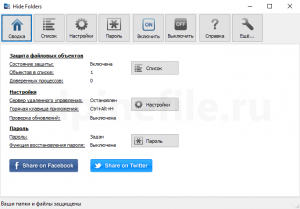
Особенности и возможности Hide Folders
- Просто использовать (как скрыть папку с помощью Hide Folders);
- Несколько вариантов защиты папок и файлов: «Скрыть», «Блокировать», «Скрывать и блокировать» и «Только чтение»;
- Неограниченное количество файлов и папок могут быть защищены одновременно;
- Нет ограничений на размер защищаемых данных;
- Доступ к программе защищён пользовательским паролем;
- Скрывает файлы и папки, даже если компьютер работает в безопасном режиме;
- Файлы из скрытых папок не будут удалены при попытке удалить папку верхнего уровня;
- Удаление папки приложения Hide Folders из системы не приведёт к обнаружению скрытых объектов;
- Не скрывает системные каталоги Windows (для предотвращения нестабильной работы или сбоев операционной системы);
- Поддержка горячих клавиш;
- Работает с файловыми системами: NTFS, FAT32, exFAT и FAT;
- Поддержка командной строки;
- Смена пользовательского интерфейса с помощью предустановленных скинов;
- Поддерживается свыше 15 языков, включая русский (мультиязычная локализация).
Скачать Hide Folders
Hide Folders обладает интуитивно понятным и чрезвычайно простым в использовании пользовательским интерфейсом. На нашем сайте вы можете скачать бесплатно последнюю версию Hide Folders на русском языке для операционных систем Windows 32 и 64-бит.
Обратите внимание, что представленная версия является ознакомительной (пробной). Что подразумевает следующие ключевые ограничения: пользоваться программой можно только 30 дней с момента установки; для защиты доступа к программе можно использовать только демо-пароль (demo).
Операционная система: Windows XP, Vista, 7, 8, 8.1, 10
Дата релиза: 13 сентября 2019
Статус программы: Бесплатная
Разработчик: FSPro Labs
Рейтинг: Пожалуйста, поставьте оценку программе от 1 до 5 баллов
Постоянно беспокоитесь, что кто-то может узнать личные секреты из вашего персонального компьютера, будь то коллеги на работе или семья? Не стоит пытаться поставить защиту, на данные, самостоятельно, лучше доверится в этом специально созданным программам для скрытия папок и документов. Одной из таких программ и является рассматриваемая Hide Folders. Программа проста в использовании и имеет множество способов защиты. Вот ссылка на страницу загрузки утилиты официального сайта fspro.net/hide-folders .
Сущность и интерфейс программы
Hide Folders имеет четыре типа защиты: блокировка, скрытие, блокировка + скрытие и защита от редактирования. Также есть множество дополнительных функций, которые помогут обезопасить компьютер от умышленных взломов. Кроме всего этого программа также скрывает не только сам объект, но и всю его историю. А еще она имеет приятную функцию: при удалении программы, со скрытых данных защита не спадает. Она продолжает охранять все, что было защищено перед удалением.
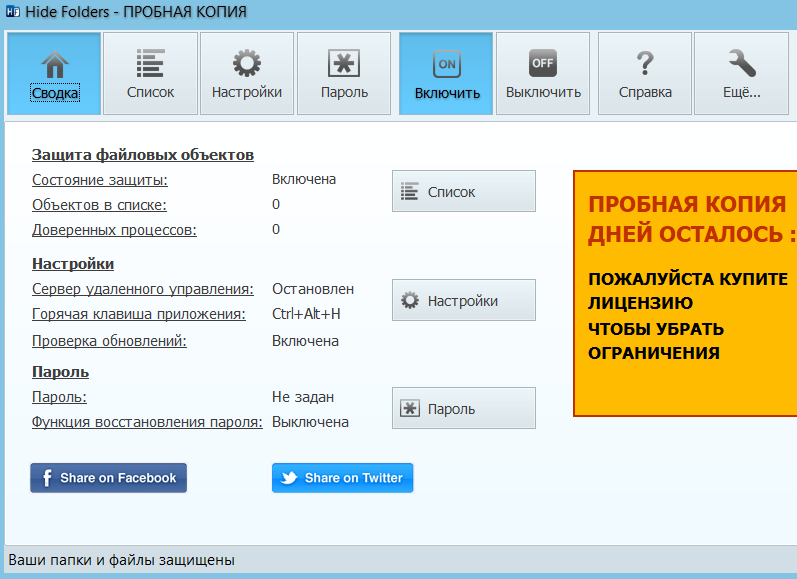
Дизайн очень прост и оригинален. Программа не требует определённых знаний, наоборот, она построена для минимализации затраты времени. Все так же, как и в других программах: В верхней части рабочего экрана располагаются основные инструменты для работы, скрытие объектов осуществляется с помощью кнопок «Добавить» и «Удалить», при переходе в «Свойства» будут найдены все типы блокировки и настройки. Так же есть русская версия сайта, что еще больше облегчает работу с этой системой.
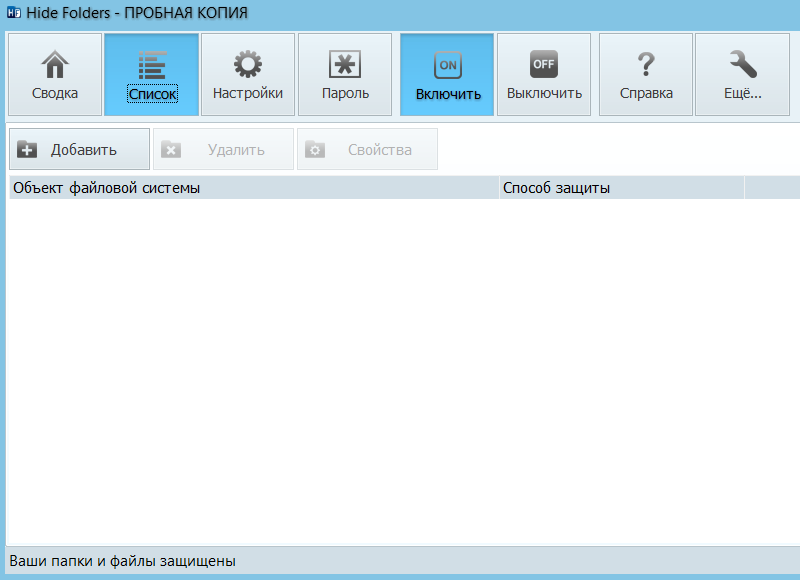
Дополнительные функции включают в себя: создание «горячих» кнопок (мгновенный переход при нажатии на одну определённую клавишу), перемещение всех операций в Проводник, установка интервалов обновлений и проверки, настройка параметров скрытия истории, включить какой-то процесс на определённое время, а также есть возможность все подстроить под себя.
Недостатки программы
Но, увы, как и все программы, Hide Folders подвергается взломам, и поэтому у неё имеется три минуса:
1. Во-первых, после переустановки основной системы вся защита с папок и сама программа испаряются.
2. Во-вторых, удаление защищённого файла, при условии, если содержащая его папка не будет защищена. После удаления можно с лёгкостью восстановить файл из корзины, но, увы, защита будет снята.
3. И, в-третьих, эту программу можно с лёгкостью обойти с помощью Live CD.
В основном, программа идеально подойдёт для новичков, пока что не разбирающихся во всех премудростях защиты. Минусов не так много, а все остальное – только плюсы. С Hide Folders можно быть спокойным, файлы буду надёжно защищены и неприкосновенны от чужих и нежеланных глаз, только нажмите несколько кнопок.
Это платная программа, с бесплатным периодом для тестирования в 30 дней, но существует выход из ситуации. Например, на торрент-портале http://nnm-club.name есть много версий данной утилиты, которые не требуют платной регистрации. Нужно просто выполнить поиск по названию программы.
К этой статье нет коментариев. Вы можете быть первым

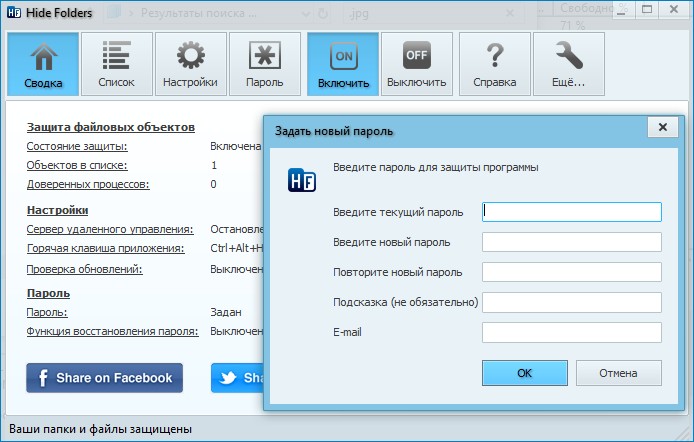
Что делать, если вы спрятали папку с личными данными в программе Hide Folders, но потом забыли пароль от программы
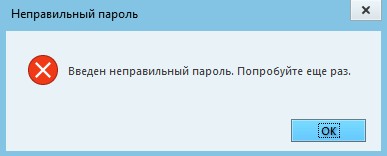
В попытках разобраться самому, пользователь включил в винде отображение защищённых системных файлов, а также скрытых файлов и папок, но всё равно нужную папку не нашёл.
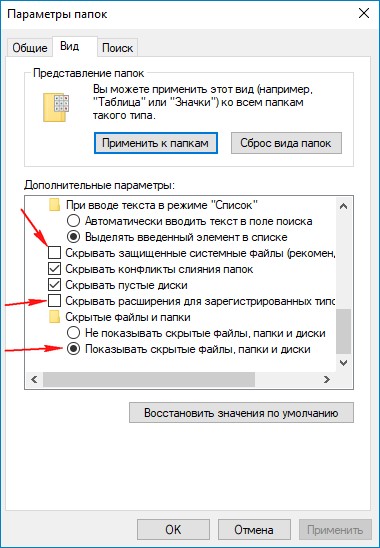
После этого он стал искать просто файлы, которые находились в скрытой папке: по имени, расширению, маске, объёму, содержанию и опять неудача, фотки находились, но не те, которые были нужны.
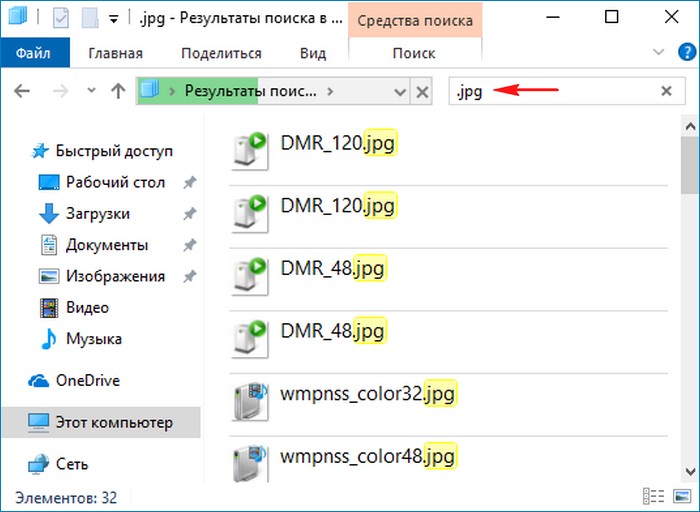
Проклиная разработчика проги Hide Folders и переживая за свои файлы, пострадавший пришёл к нам.
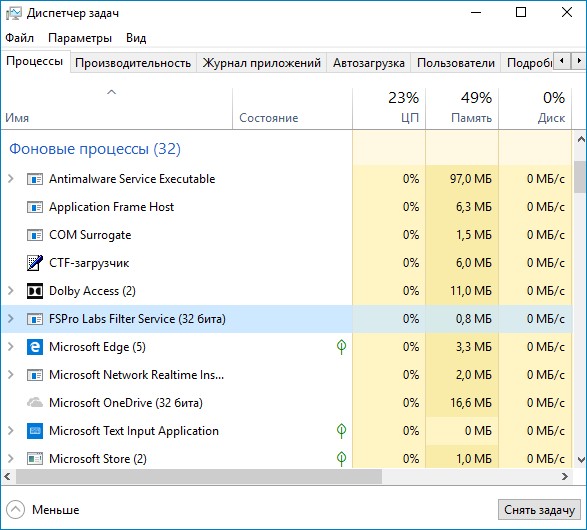
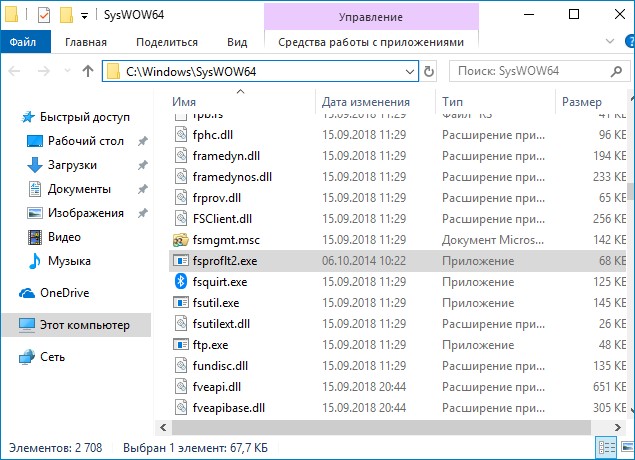
а также свой драйвер FSPFltd2.sys.
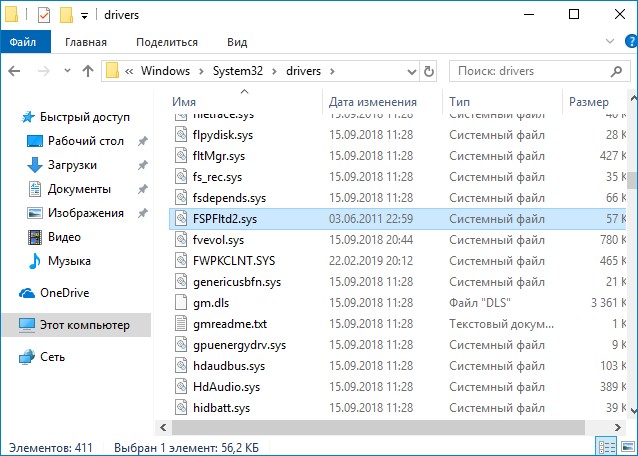
При отключении службы и удаления драйвера у вас может слететь винда и вы получите синий экран. Происходит это из-за ключей в реестре, которые создаёт программа для своей защиты. Чем искать ключи в реестре, гораздо проще воспользоваться обычным Live CD, при работе которого: служба, драйвер и ключи реестра проги не работают.
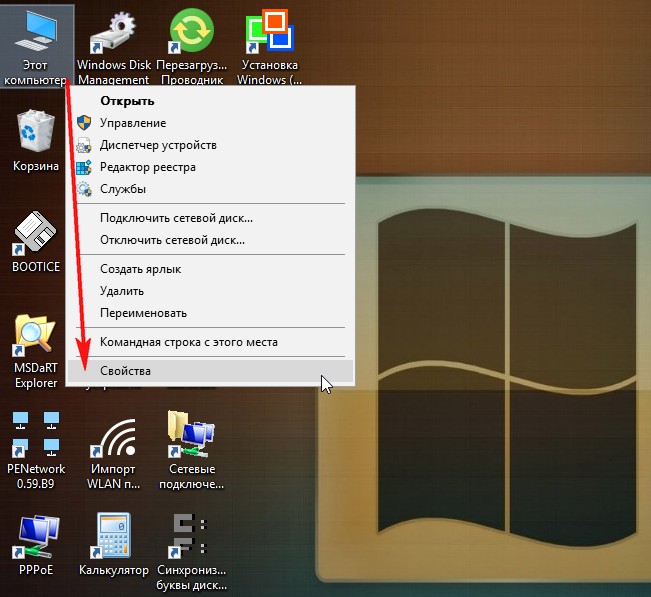
и вошёл в Дополнительные параметры.
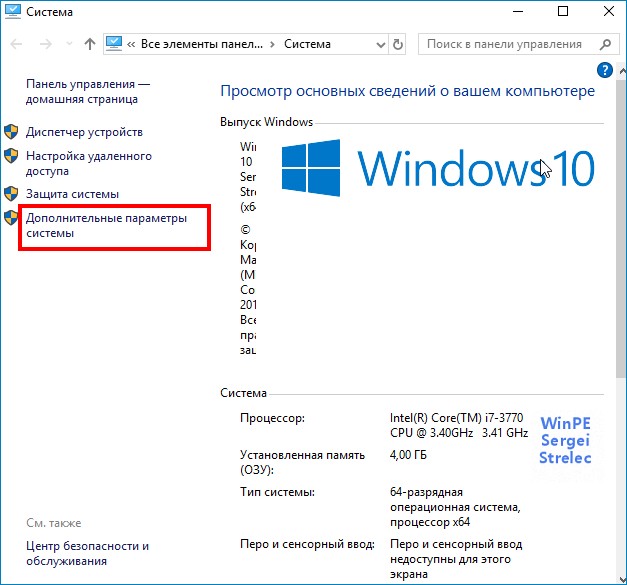
Здесь нам надо включить опцию вывода эскизов вместо значков. Сделать это нужно для более удобного поиска необходимых фотографий среди огромной массы других фоток.
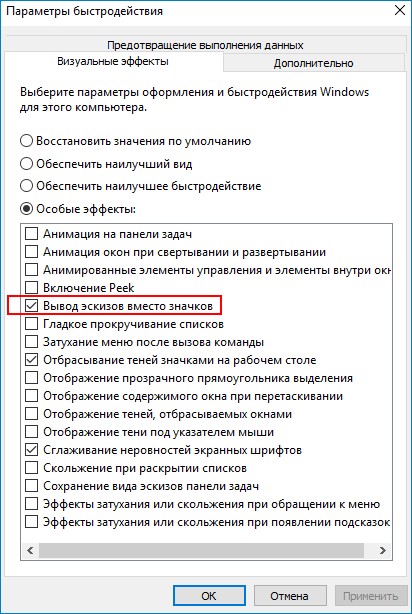
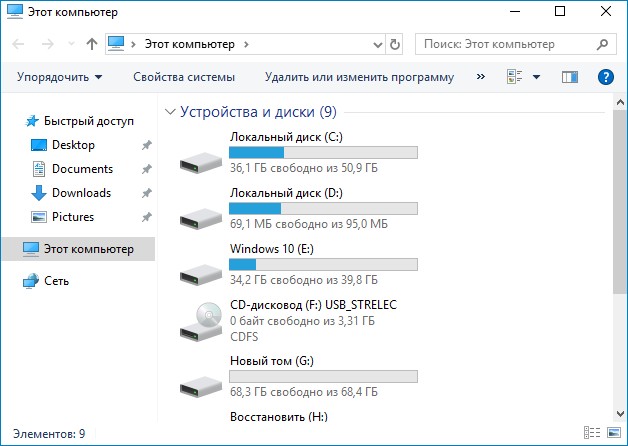
и начал поиск фотографий на диске (C:) по маске .JPG. Через минуту мой клиент узнал свои фотки.
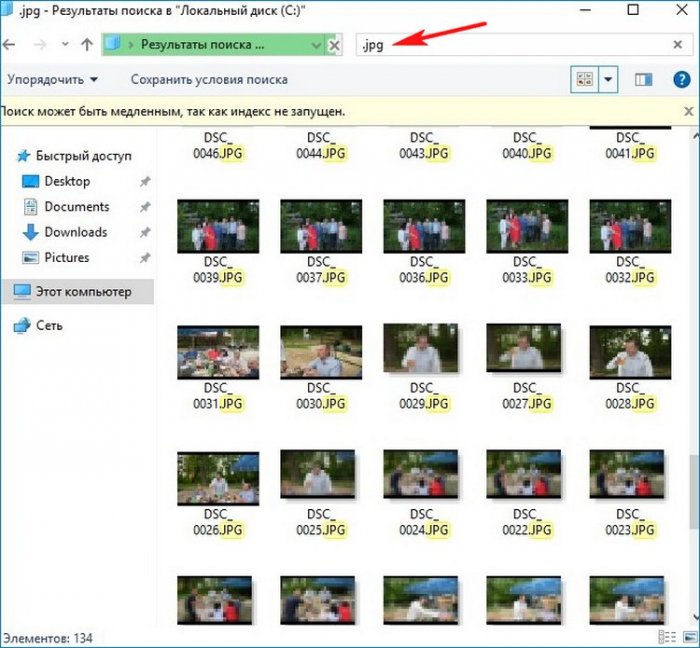
Открываем местонахождение файлов
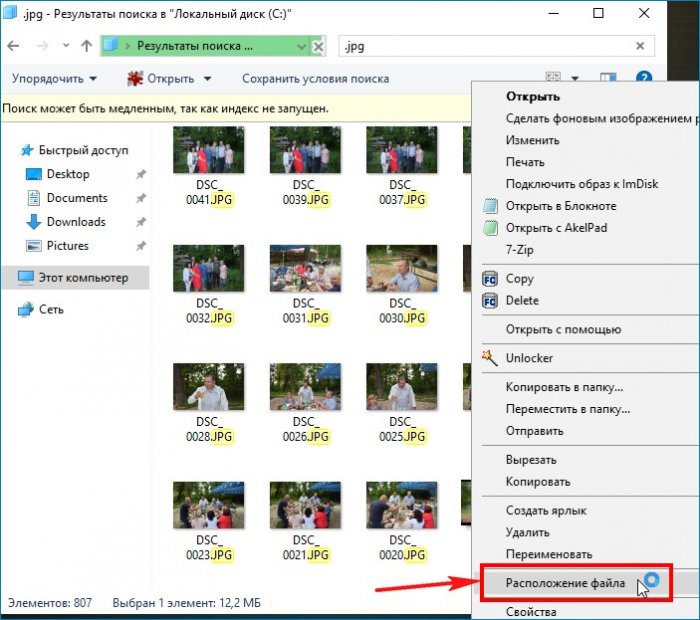
и видим, что расположены фотографии в папке «Личное», прямо на рабочем столе.
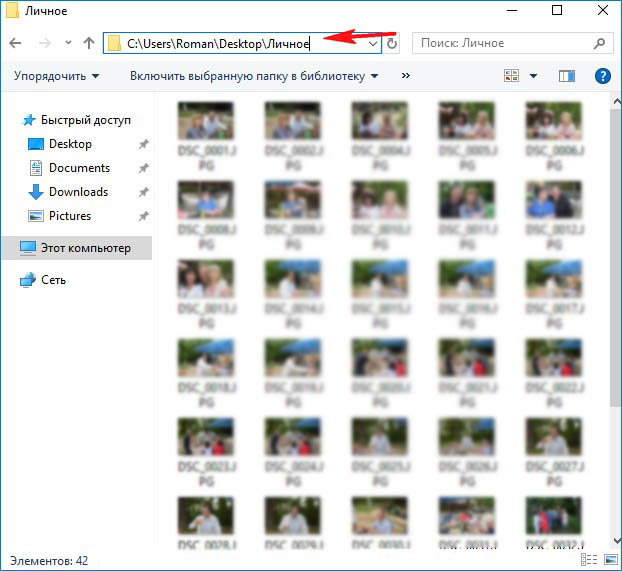
Все остальные данные мы нашли в этой же папке.
Источник: 4systems.ru